如何为初学者安装和设置W3总缓存
我们经常得到用户对网站加载速度的称赞。每个人都想知道快速加载WordPress网站背后的秘密。除了良好的网络托管和编码良好的插件外,您还必须确保使用正确的缓存并拥有CDN(内容分发网络)。对于我们的设置,我们使用名为W3 Total Cache的插件。由于请求量很大,我们决定创建一个分步指南,介绍如何为初学者安装和设置W3 Total Cache。
在本文中,我们将向您展示如何安装W3 Total Cache并正确设置以最大化利益。我们还将向您展示如何将W3 Total Cache与CDN服务相结合,以使您的网站加载速度更快。
在开始之前,我们强烈建议您使用Google Page Speed和Pingdom Tools检查网站的效果。这将给你一个前后比较。
以下是我们Pingdom结果的截图:
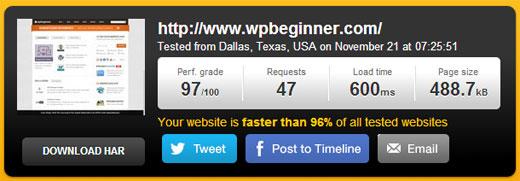
让我们开始设置W3 Total Cache。
什么是W3总缓存?
W3 Total Cache是最快,最完整的WordPress性能优化插件。受到许多热门网站的信赖,包括:AT& T,Mashable,Smashing Magazine,数百万其他网站。W3 Total Cache通过提高服务器性能,缓存网站的各个方面,减少下载时间以及提供透明的内容交付网络(CDN)集成来改善网站的用户体验。
在WordPress中安装W3 Total Cache
在安装W3 Total Cache之前,您需要确保卸载所有其他缓存插件(例如WP Super Cache)。如果在安装之前没有这样做,插件将在激活时出现问题。
我们有一个非常详尽的指南,解释如何安装您可以遵循的WordPress插件。或者你可以按照下面的简要指南:
转到你的WordPress管理面板,然后点击插件»添加新的。搜索“W3 Total Cache”,您应该会看到如下图所示的结果:
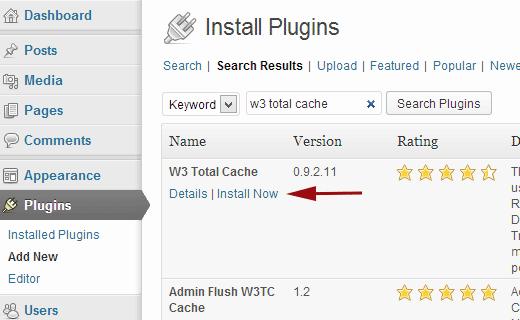
单击“立即安装”按钮,然后激活插件。
W3 Total Cache 的设置和配置 W3 Total Cache是一个非常强大的插件,所以它有很多选项。这可能是好事还是坏事。对于那些知道如何使用这些选项的人来说,他们是一个金矿。对于大多数初学者来说,这些选项可能非常棘手且令人困惑。我们将详细访问每个选项,以便您可以正确设置W3 Total Cache。让我们从常规设置开始。
一般设置
常规设置
您可以通过单击WordPress管理面板中的“性能”菜单按钮转到“常规设置”页面。您可以在此处通过配置基本设置来设置插件。确保您位于常规设置页面,而不是此插件所具有的促销仪表板页面。
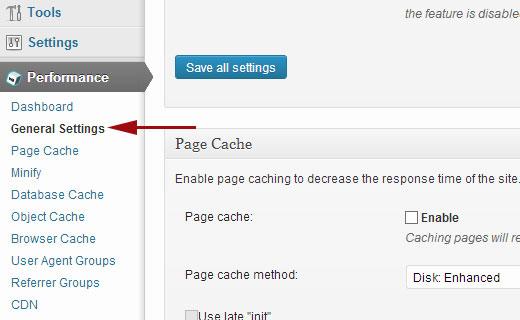
什么是页面缓存?
您在此页面上看到的第一个选项是Page缓存。它负责为每个加载的页面创建静态缓存页面,因此在每次加载页面时都不会动态加载。启用此功能后,您将显着减少加载时间。请参阅下图,了解页面缓存的工作原理:
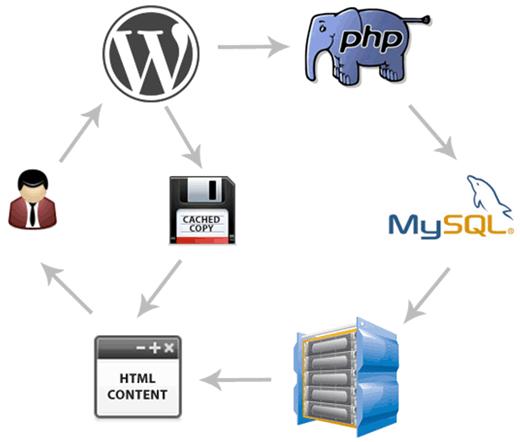
正如您可以在用户访问您的站点时看到的那样,WordPress将PHP脚本和MySQL查询运行到数据库以查找请求的页面。然后PHP解析数据并生成一个页面。此过程需要服务器资源。打开页面缓存后,允许您跳过所有服务器加载并在用户请求时显示页面的缓存副本。
对于大多数初学者使用的共享主机,磁盘:强烈建议使用增强型方法。您应该检查启用页面缓存框,并保存所有设置。
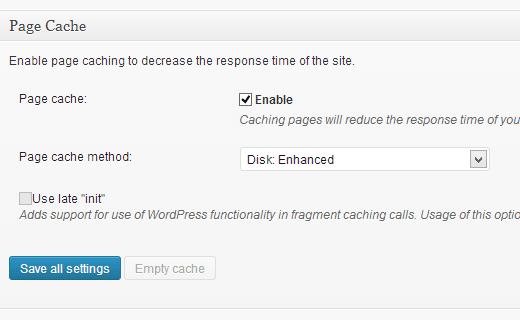
对于大多数人来说,这就是您需要处理的页面缓存。由于本指南适用于初级用户,因此我们将跳过页面缓存的高级设置,因为默认选项足够了。
我们还将跳过Minify,Database Cache和Object Cache。原因很简单,因为并非所有服务器都通过这些设置提供优化结果。您将看到的下一个选项是浏览器缓存。
什么是浏览器缓存?
每次用户访问网站时,他们的Web浏览器都会将所有图像,CSS文件,JavaScripts和其他静态文件下载到临时文件夹中,以增强用户体验。这样,当同一用户转到下一页时,它将加载得更快,因为所有静态文件都在其浏览器缓存中。
W3 Total Cache中的浏览器缓存选项设置浏览器缓存的时间限制。考虑到您每天都不更改徽标,使用缓存24小时的静态文件不会对您造成伤害。只需在“浏览器缓存”选项下选中启用,然后单击“保存所有设置”按钮。完成后,让我们访问性能»浏览器缓存页面以获取更多设置。
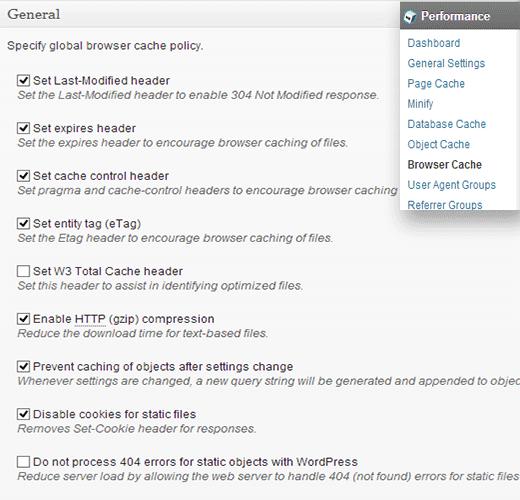
正如您在上图所示,我们几乎已启用除了404之外的所有内容。当您保存设置时,该页面下面的所有设置都将自动处理。
在我们免费的WordPress设置中,这些是我们打开的默认设置。
什么是CDN?
CDN代表Content Delivery Network,它允许您从多个云提供静态内容服务器而不仅仅是一个托管服务器。这使您可以减少服务器负载并加快网站速度。
我们已经创建了一个关于什么是CDN以及为什么需要为您的WordPress网站提供CDN的信息图。我们强烈建议您查看,以便做出明智的决定。
W3 Total Cache支持MaxCDN,Amazon S3,Rackspace Cloud和Amazon Cloud Front。本节仅适用于使用CDN或计划使用CDN的站点。如果您认为您将使用CDN,那么我们建议使用MaxCDN。
您需要做的第一件事就是在MaxCDN仪表板中创建一个拉动区域。登录到您的MaxCDN帐户,单击 Manage Zones ,然后单击创建拉区按钮。
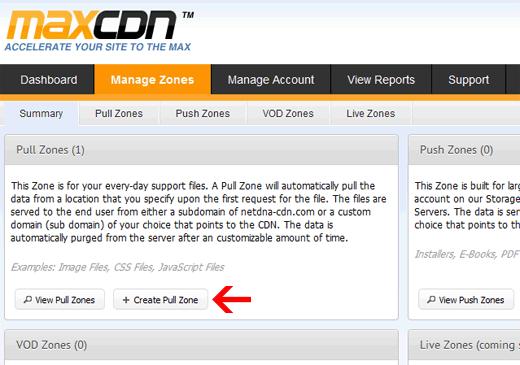
在下一个屏幕上,您将被要求提供拉区的详细信息。
- 拉动区域名称:只需为此拉动区域指定任何名称,以便您可以在MaxCDN面板中识别它。
- 原始服务器URL:输入您的WordPress网站的URL,以http://开头,最后以斜杠/结尾。
- 自定义CDN域:输入任何子域,例如:cdn.itbook5.com
- 标签:提供此拉区的说明。
- 压缩:启用压缩将节省带宽,因此强烈建议您选中此框。
上述设置的截图如下:
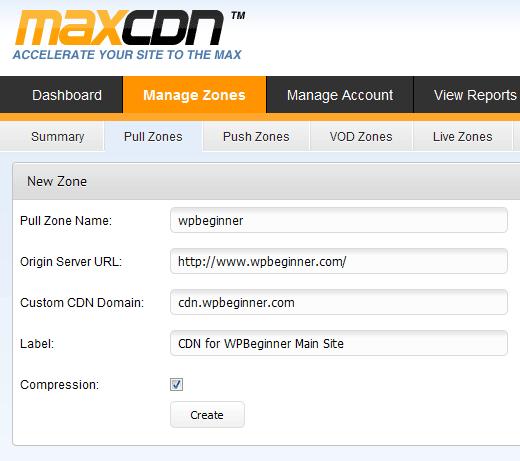
单击在创建按钮和MaxCDN将创建拉区。在下一个屏幕上,它会显示一个像这样的“itbook5.netdna-cdn.com”副本的URL,并使用记事本将此URL保存在文本文件中,因为我们稍后会需要它。
现在我们已经创建了一个Pull Zone,下一步是设置内容区域。您可以通过转到MaxCDN仪表板来完成此操作。单击刚刚创建的拉区旁边的“管理”按钮。在下一个屏幕上,单击“设置”选项卡。创建内容区域的目的是添加子域,以便我们可以通过将来自不同子域的内容排入用户的浏览器来改善用户体验。为此,请单击标记为“自定义域”的按钮,然后添加多个子域。请参阅下面的屏幕截图:
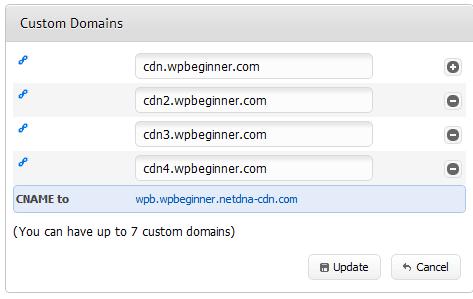
添加自定义域后,只需单击“更新”按钮即可。
下一步是为子域设置CNAME记录。我们推荐的大多数WordPress托管服务提供商(如Hostgator,Bluehost等)为其客户提供了一个cPanel来管理其托管的不同设置。我们将介绍如何在cPanel中设置CNAME记录。
登录到您的cPanel仪表板,然后单击“域”下的“简单DNS区域编辑器”。
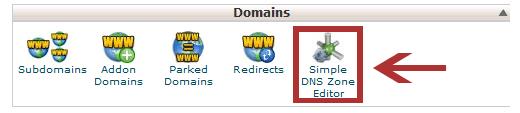
在下一个屏幕上,您将看到一个包含两个字段的表单。输入您在创建内容区域时输入的子域名。例如,您将cdn用于cdn.wpbeginnner.com。
cPanel将自动填写完整域。在CNAME字段中,输入创建拉区时MaxCDN提供的URL。这是我们要求您在记事本中保存的URL。
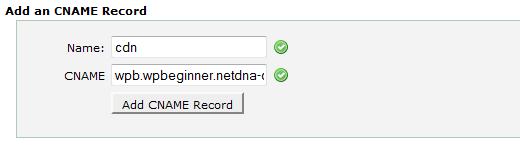
对所有子域重复此过程,例如:cdn1,cdn2等。请记住,每次只更改名称字段,并且CNAME字段始终具有MaxCDN为您的拉区提供的URL。为所有子域创建CNAME记录后,就可以返回WordPress并使用W3 Total Cache设置MaxCDN。
转到性能»常规设置。向下滚动,直到找到CDN配置框。选中Enable并从CDN Type下拉菜单中选择MaxCDN。单击保存所有设置按钮。
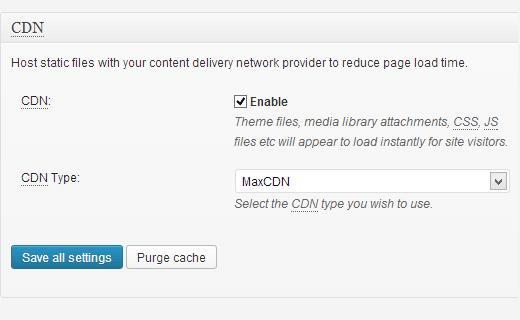
保存设置后,您将看到一条通知,通知您提供“授权密钥”和“替换默认主机名”字段的信息,并选择拉区。单击“在此处指定”链接,W3 Total Cache将带您进入CDN页面。
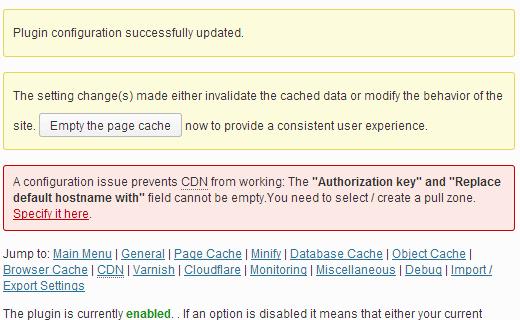
在下一个屏幕上,单击“授权”按钮。这将带您到MaxCDN网站,您将在其中生成授权密钥。将此密钥复制并粘贴回W3 Total Cache。在“替换站点的主机名”中输入您之前创建的子域。

保存所有设置,这就是全部。您的站点现在配置为使用MaxCDN提供静态文件。现在,如果您加载了自己的网站,则应该从CDN子域而不是您网站的实际域提供图片网址。例如:
https://www.itbook5.com/wp-content/uploads/2023/04/4922-1680560980-iWjMwo.gif
将替换为:
https://www.itbook5.com/wp-content/uploads/2023/04/4922-1680560980-iWjMwo.gif
现在,如果您的任何静态文件未加载CDN,则可能意味着您需要在W3 Total Cache的自定义文件列表设置中指定它。我们必须为我们用于投放广告的OIO Publisher插件执行此操作。如果您转到CDN设置页面,您将看到高级选项:
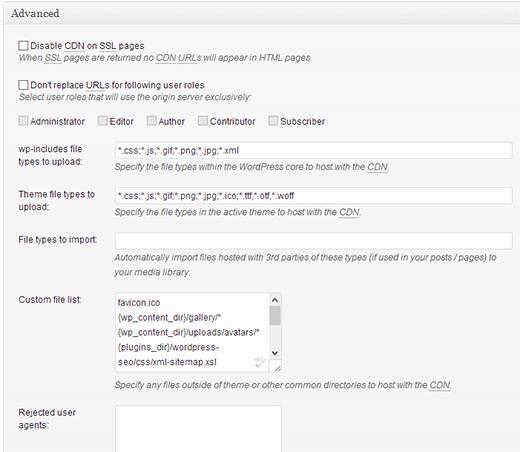
只需添加要包含在CDN中的所有文件/文件夹。如果您注意到,还有一个被拒绝的文件列表。当您进行小型设计更新时,您的style.css将不会立即更新。因此,您可以将其放入拒绝的文件列表中,以便进行更改。如果你只想要一次性清除,你可以从你的MaxCDN仪表板上做到这一点。
到目前为止,我们所涵盖的一切都将在大多数网络托管帐户上运行良好。但是,W3 Total Cache附带了许多其他选项。我们将尽力解释它们是什么,以及为什么我们不在所有网站上启用它们。
Minify
缩小只需减小静态文件的大小,即可为每一千字节保存。但是,有时生成缩小文件可能比它将节省的资源更加资源密集。我们并不是说这是一个可怕的功能。我们只是说它可能不适合每个服务器。我们听到很多用户抱怨它,我们的主持人(HostGator)建议我们不要这样做。如果你像我们一样(不是SAVVY与服务器术语),那么听你的网络托管服务提供商。
数据库缓存
数据库缓存通过缓存SQL查询来减少服务器负载。这消除了查询数据库的处理时间(对于较小的站点可能不是很多)。当我们开始使用它时,它似乎给我们的服务器带来了很大的负担。我们的主人建议我们关掉它。相反,他们最终为我们打开了内置的SQL缓存。再次使用此选项需要您自担风险。您可以尝试一下,看看它如何影响您的网站加载时间。如果影响不够大,那么就把它关掉。大多数主机不建议将其用于共享主机帐户。
对象缓存
如果您有一个高度动态的站点,那么使用对象缓存将有所帮助。如果您具有重新生成的复杂数据库查询,则主要使用此方法。对于大多数初学者,请忽略它。
现在您已完成所有设置,最好为W3 Total Cache Configuration创建备份。毕竟,我们在本文中经历了很多。您需要回到W3 Total Cache的常规设置页面。导入/导出设置有一个部分。单击以从服务器下载设置文件。
我们希望您发现本文有用。对于那些仍未按照CDN概念销售的用户,我们强烈建议您试一试。CDN可与您的Web主机配合使用,以减少服务器负载并提高站点性能。我们正在使用MaxCDN,我们建议您也这样做。
评论被关闭。